با پیروی از این راهنما یک پیامرسان اینترنتی روی تلفن هوشمند خود خواهید داشت که مثل واتساپ و تلگرام کار میکند، ولی در ضمن به حریم خصوصی و آزادی شما نیز احترام میگذارد.
راه حلی که در اینجا معرفی میکنیم،
- نرمافزار آزاد است. یعنی به آزادیهای چهارگانهٔ شما برای استفاده، اشتراکگذاری، بررسی، و تغییر آن مطابق نیازهای خودتان احترام میگذارد. (دربارهٔ نرمافزار آزاد بیشتر بخوانید.)
- نامتمرکز است. شبکهٔ پیامرسانی شما در انحصار یک شرکت یا سازمان یا کشور خاص نخواهد بود، بلکه (معمولاً) توسط افراد و سازمانهای داوطلبی اداره میشود که به حریم خصوصی و آزادی شما احترام میگذارند. (دربارهٔ شبکههای نامتمرکز بیشتر بخوانید.)
- امن است. رمزگذاری این پیامرسان را ادوارد اسنودن توصیه میکند و یک سازمان مستقل نیز آن را از نظر امنیتی بررسی کرده است. ویژگیهای امنیتی مهمی مانند رمزگذاری سرتاسر و محرمانگی پیشرونده در آن پشتیبانی میشوند.
نرمافزاری که معرفی خواهیم کرد (بر پایهٔ XMPP و OMEMO) یک راه حل امن و قدرتمند برای پیامرسانی است که همه میتوانند به کارش ببرند. توصیه میکنیم که مرحلههای این راهنما را همراه با دوستی انجام دهید که میخواهید با او پیامرسانی به این روش را آغاز کنید. با این روش میتوانید به یکدیگر کمک کنید و بلافاصله پس از پیروی از این راهنما مطمئن شوید که واقعاً کار میکند.
آنچه نیاز دارید
شما به یک گوشی هوشمند اندرویدی نیاز خواهید داشت. اپهای مشابهی برای گوشیهای اپل هم موجودند، ولی ما اینجا تنها روی اندروید تمرکز میکنیم. بهترین حالت این است که روی گوشی اندرویدی شما هیچ یک از اپهای انحصاری (غیر آزاد) گوگل نصب نشده باشد.
مرحلهٔ یکم: اپ پیامرسان را نصب کنید
اگر نسخهٔ رایگان این اپ را بخواهید، باید آن را از مخزن اف-دروید (F-Droid) نصب کنید. اف-دروید شبیه فروشگاه گوگلپلی است، ولی همهٔ اپهای روی آن آزاد (متنباز) هستند. در ادامه روش نصب اف-دروید را نوشتهایم. اگر نسخهٔ گوگلپلی را بخواهید، باید چیزی بین ۲ تا ۳ دلار برایش پول بدهید. به دنبال اپی به نام Conversations بگردید (شناسهٔ یکتای اپ این است:eu.siacs.conversations).
روش نصب اف-دروید: با مرورگر گوشی خود به سایت https://f-droid.org بروید. روی دکمهٔ بزرگ بارگیری (Download) بزنید تا برنامهٔ نصبکنندهٔ مخزن اف-دروید را بگیرید. آن را نصب و اجرا کنید. برای بار نخست، اف-دروید به پایگاه دادهٔ مرکزیاش وصل میشود و اطلاعات همهٔ اپهایش را دریافت میکند که چند دقیقه طول میکشد. وقتی کارش تمام شد، دنبال نام Conversations بگردید و نصبش کنید.
مرحلهٔ دوم: پیامرسان را اجرا کنید و رویش حسابی بسازید
برنامهٔ Conversations را که نصب کرده بودید اجرا کنید.
اگر خودتان یک حساب (سازگار با XMPP یا همانJabber) دارید، در این مرحله نام کاربری و رمز خود را وارد کنید. و گرنه روی یکی از سرورهای عمومی حسابی بسازید (فهرست ۱، فهرست ۲).
روش ساخت حساب: نام کاربری دلخواه خود را به همراه نشانی سروری که انتخاب کردهاید، به شکل یک نشانی ایمیل در بخش Jabber ID بنویسید. رمز دلخواهتان را نیز بنویسید. روی گزینهٔ «ساخت حساب تازه در سرور» (Register new account on server) تیک بزنید.
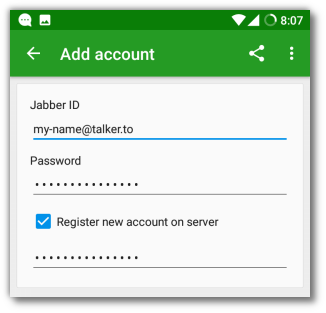
وقتی روی دکمهٔ «ادامه» (Next) زدید، فرایند ساخت حساب تازه در سرور ممکن است تا ۲۰ ثانیه طول بکشد. اگر همه چیز به خوبی پیش برود، شما چیزی شبیه این را خواهید دید:
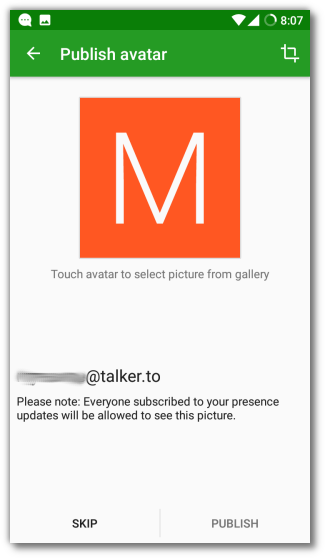
فعلاً روی دکمهٔ چشمپوشی (skip) بزنید و به مرحلهٔ بعد بروید.
مرحلهٔ سوم: پیام بفرستید!
تبریک میگوییم! شما الان یک حساب پیامرسانی برای خودتان ساختهاید. بیایید یک گفتگو را آغاز کنیم. روی دکمهٔ + در صفحهٔ اصلی برنامه کلیک کنید.
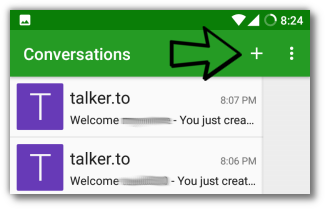
اگر فهرست تماسهای شما خالی است، نشانی دوست خود را در این مرحله وارد کنید:
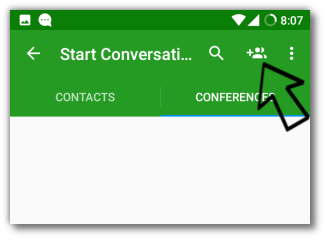
نشانی دوست خود را وارد کنید که باید چیزی شبیه این باشد: your-friend@a-jabber-server.com
تمام شد! شما الان میتوانید گفتگو با دوستتان را آغاز کنید.
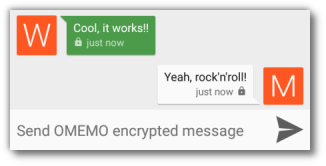
این نوشته ترجمهٔ آزادی از مقالهٔ زیر است:
Mathias Renner, Whatsapp-like chat messaging that respects your privacy, Last updated on 27. August 2019
Mentions